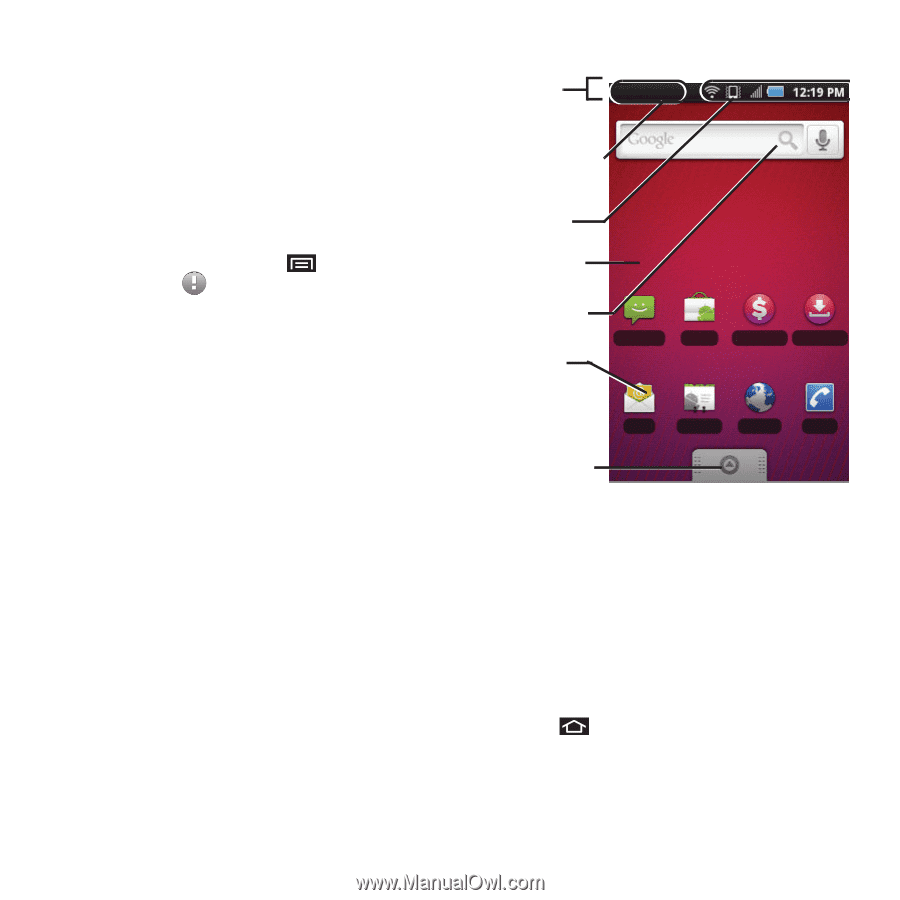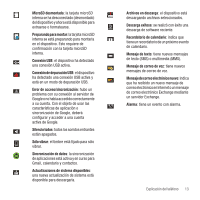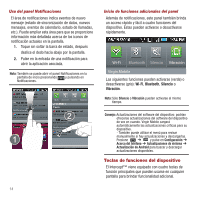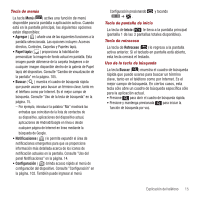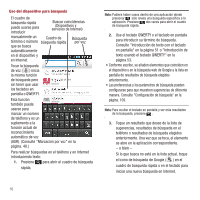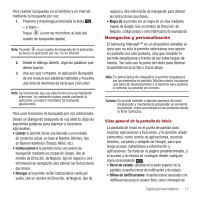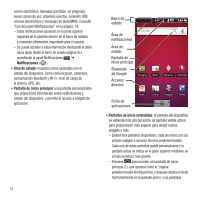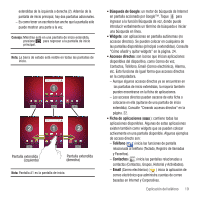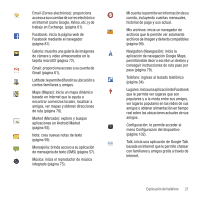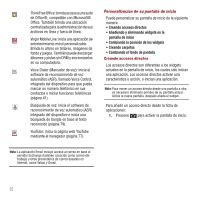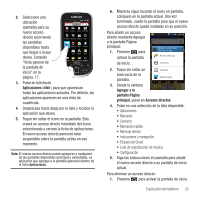Samsung SPH-M910 User Manual (user Manual) (ver.f3) (Spanish) - Page 25
Notificaciones, Área de estado, Pantalla de inicio principal
 |
View all Samsung SPH-M910 manuals
Add to My Manuals
Save this manual to your list of manuals |
Page 25 highlights
correo electrónico, llamadas (perdidas, en progreso), nuevo correo de voz, próximos eventos, conexión USB, correos electrónicos y mensajes de texto/MMS. Consulte "Uso del panel Notificaciones" en la página. 14. - Estas notificaciones aparecen en la parte superior izquierda de la pantalla (dentro de la barra de estado) y muestran información importante para el usuario. - Se puede acceder a esta información deslizando el dedo hacia abajo desde la barra de estado (página 9) o accediendo al panel Notificaciones ➔ Notificaciones ( ). • Área de estado: muestra iconos asociados con el estado del dispositivo, como comunicación, cobertura, comunicación Bluetooth y Wi-Fi, nivel de carga de la batería, GPS, etc. • Pantalla de inicio principal: una pantalla personalizable que proporciona información sobre notificaciones y estado del dispositivo, y permite el acceso a widgets de aplicación. 18 Barra de estado Área de notificaciones Área de estado Pantalla de inicio principal Búsqueda de Google Accesos directos Mensajería Market Mi Cuenta Downloads Ficha de aplicaciones Email Contactos Navegador Teléfono • Pantallas de inicio extendidas: la pantalla del dispositivo se extiende más allá del ancho de pantalla visible actual para proporcionar más espacio para añadir iconos, widgets y más. - Existen tres pantallas disponibles, cada una llena con sus propios widgets o accesos directos predeterminados. Cada una de estas pantallas puede personalizarse y la pantalla actual se indica en la parte superior mediante un círculo numérico más grande. - Presione para acceder a la pantalla de inicio principal (1), que aparece como la "página" predeterminada del dispositivo, y después deslice el dedo horizontalmente en la pantalla para ir a las pantallas